红警如何全屏win7 win7系统红警2怎么设置全屏模式
红警如何全屏win7,在当今互联网高度发达的时代,电脑游戏已成为人们休闲娱乐的重要方式之一,而红警2作为一款经典的即时战略游戏,深受广大玩家喜爱。在使用Win7系统的过程中,许多玩家遇到了一个问题,即如何设置红警2的全屏模式。全屏模式不仅可以提供更好的游戏体验,还能充分利用屏幕空间,让玩家更加沉浸于游戏的世界中。正确设置红警2全屏模式对于玩家来说至关重要。接下来我们将详细介绍如何在Win7系统下全屏运行红警2,让您的游戏体验更加完美。
具体步骤:
1.第一步:首先我们点击电脑上的“开始”,在菜单中找到“所有程序”。点击打开之后,在所有程序中找到附件,打开它。找到运行选项,我们点击运行。
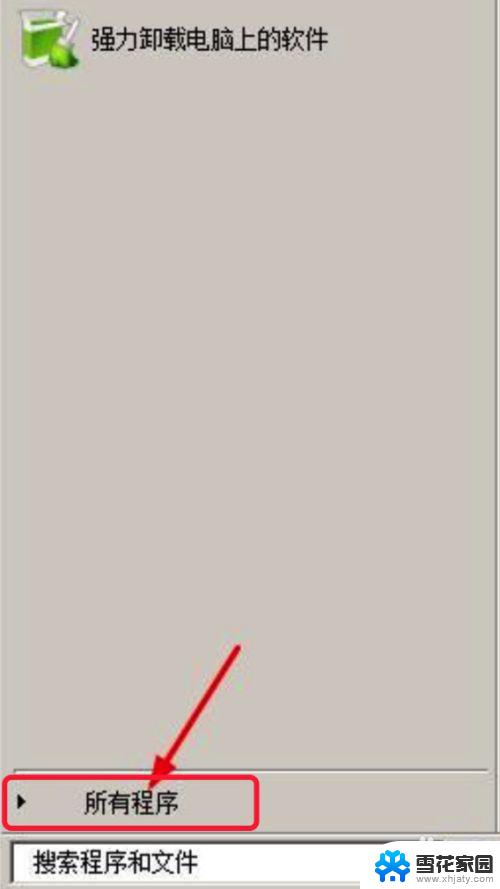
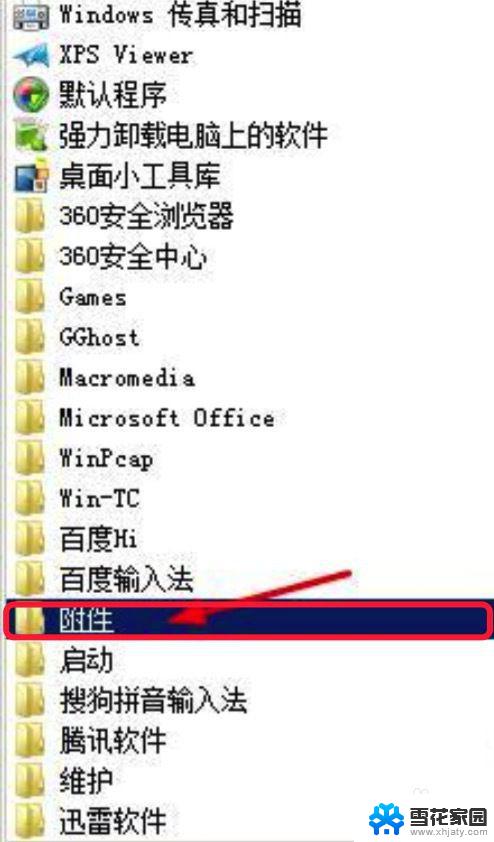
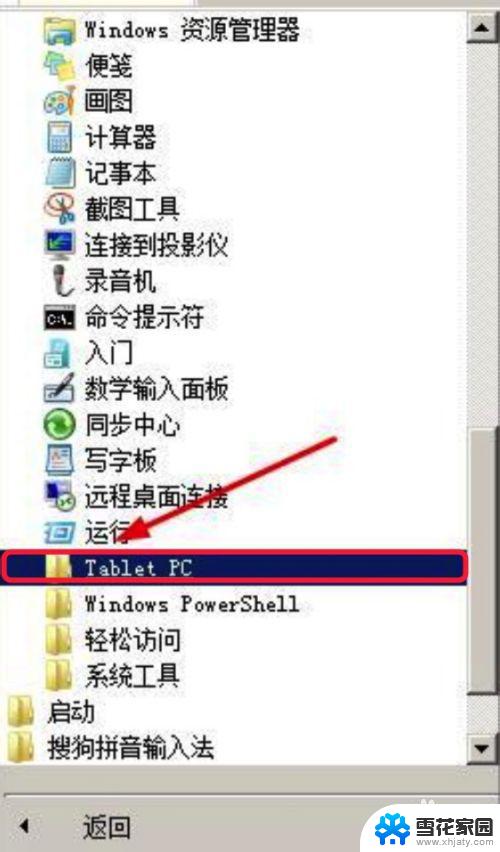
2.第二步:接着我们在运行对话框中输入regedit,点击确定。我们打开注册表,然后依次打开HKEY_LOCAL_MACHINE SYSTEM ControlSet001 Control GraphicsDrivers Configuration
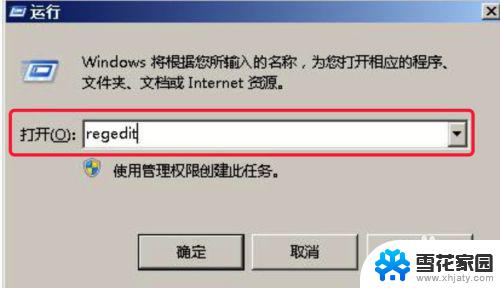

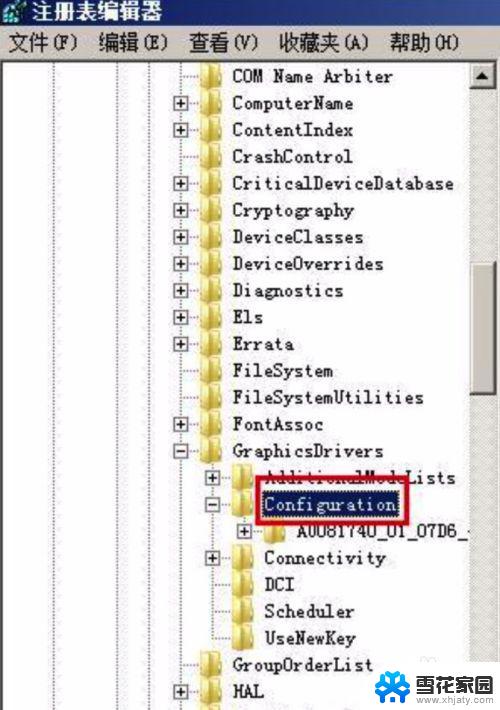
3.第三步:之后在configuration上右键单击,选择查找。在弹出的对话框中输入scaling,点击查找下一个。
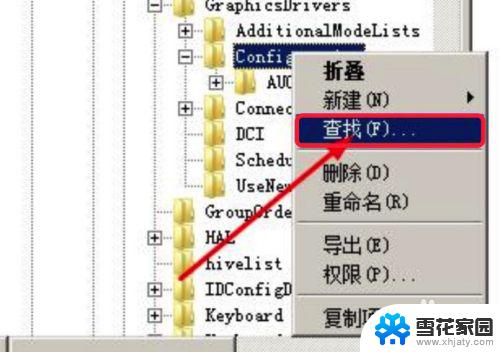
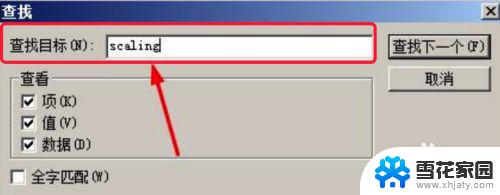
4.第四步:最后我们在搜索结果中找到scaling。右键单击scaling,选择修改。将弹出的对话框里面的数值设置为3即可,点击确定。
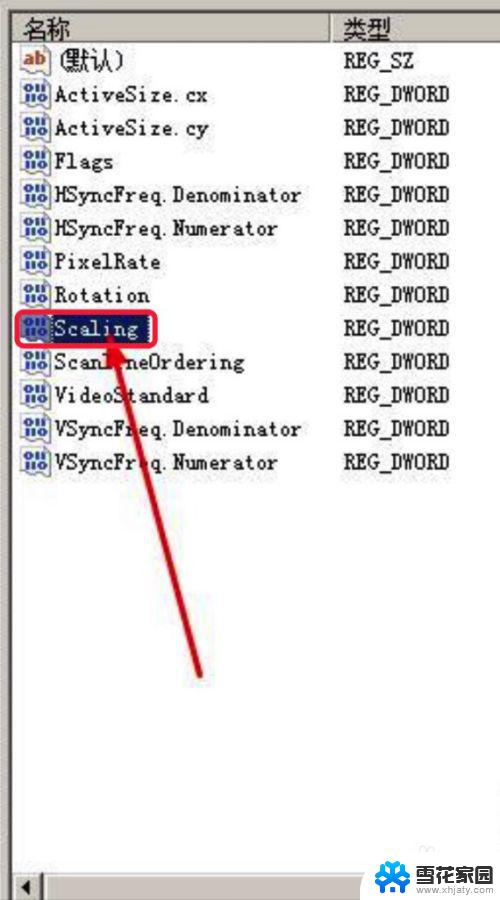
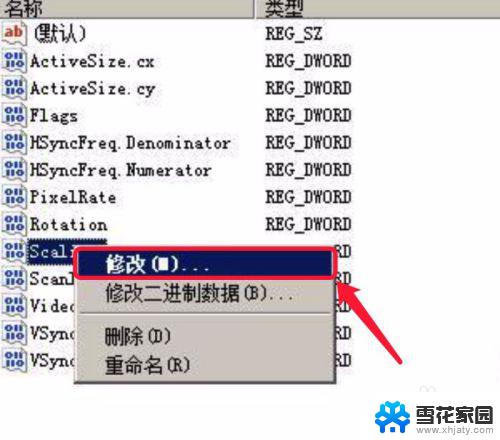

以上就是如何在win7下全屏运行红警的全部内容,如果还有不清楚的用户可以参考以上步骤进行操作,希望对大家有所帮助。
红警如何全屏win7 win7系统红警2怎么设置全屏模式相关教程
-
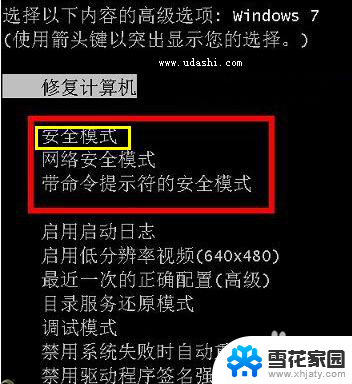 win7如何安全模式启动电脑 win7如何进入安全模式命令
win7如何安全模式启动电脑 win7如何进入安全模式命令2024-06-09
-
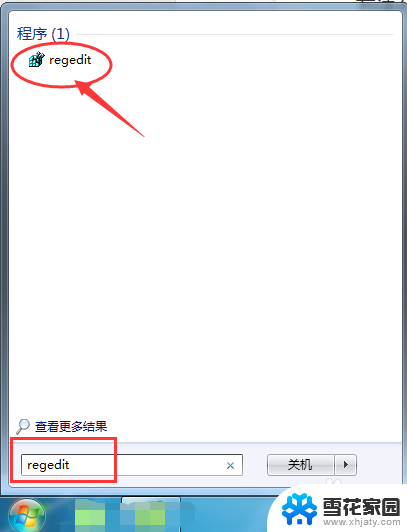 w7玩游戏如何全屏 win7游戏全屏设置方法
w7玩游戏如何全屏 win7游戏全屏设置方法2024-01-28
-
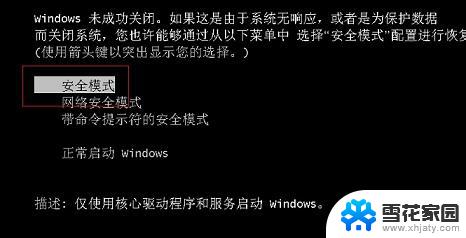 win7开机安全模式怎么进 win7怎样轻松进入安全模式
win7开机安全模式怎么进 win7怎样轻松进入安全模式2024-02-27
-
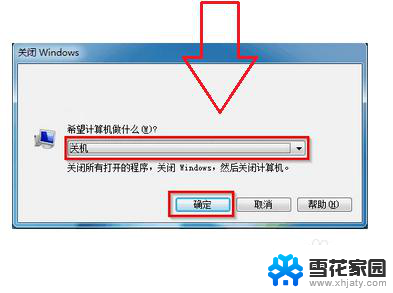 win7怎么进入安全模式修复电脑 Win7电脑进入安全模式修复系统方法
win7怎么进入安全模式修复电脑 Win7电脑进入安全模式修复系统方法2024-03-31
- win7进系统桌面黑屏只有鼠标 win7黑屏只有鼠标进入安全模式也黑屏
- 怎么给电脑win7锁屏设置密码 Win7系统如何设置锁屏密码
- win7电脑如何设置锁屏密码 win7系统如何设置锁屏密码步骤
- windows7系统怎么快速锁屏 Win7系统设置锁屏壁纸的方法
- win7系统的更新与安全在哪里 win7系统如何进行更新
- win7系统屏幕休眠设置 win7屏幕休眠时间设置方法
- win7屏幕密码 Win7锁屏密码设置步骤
- win7更改文件格式 win7怎么更改文件格式为MP4
- 如何关闭win7自带的杀毒软件 Win7关闭Windows Defender的方法
- win7如何手机投屏 手机投屏到win7电脑
- windows7关闭防火墙怎么关 Win7防火墙关闭步骤
- win7的ip地址怎么查 Win7系统如何查看IP地址
win7系统教程推荐
- 1 win7屏幕密码 Win7锁屏密码设置步骤
- 2 如何关闭win7自带的杀毒软件 Win7关闭Windows Defender的方法
- 3 win7怎么重新激活系统 win7系统激活工具
- 4 怎么看win7是多少位 win7怎么查看系统的位数
- 5 windows8开始菜单改成win 7 Win8系统开始菜单设置成win7样式的方法
- 6 windows7无法连接到网络 Win7网络连接无法访问Internet解决方法
- 7 win7电脑如何手机投屏 在win7电脑上设置投射屏幕
- 8 0xc0000225按f8进不了win7 Win7系统开机按F8无法进入安全模式解决方法
- 9 win7系统密码忘了怎么解除 忘记win7开机密码怎么办
- 10 win7设置定时休眠 win7休眠设置失败